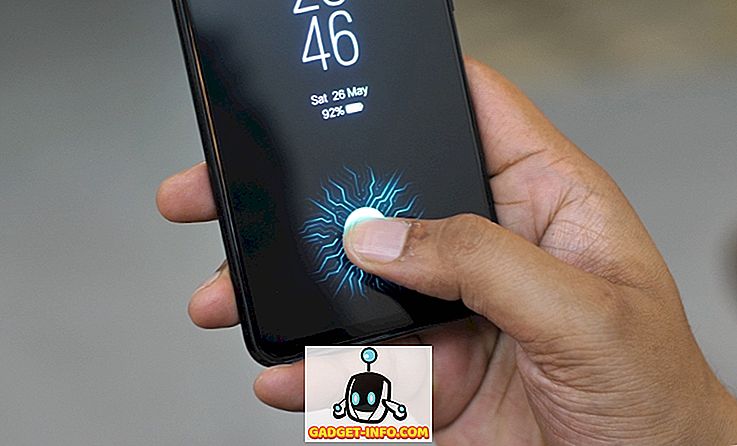Ena od stvari, ki niso takoj jasne v načinu iskanja stvari, je, kako preimenovati več datotek hkrati. Recimo, da imate veliko slik in želite le, da se preimenujejo. Lahko bi to naredil enega po enega, toda kaj če bi imela sto slik? Nenadoma se jim preimenovanje enega za drugim ne zdi tako dobro. Torej, kaj storiti, če želite preimenovati več datotek hkrati? Ne skrbite, tukaj je, kako lahko preimenujete datoteke v računalniku Mac:
Paketno preimenovanje datotek v macOS Sierra
Kot se je izkazalo, ni težko preimenovati več datotek hkrati. Finder ima resnično preprost način, ki ga lahko uporabite, tako da sploh ne potrebujete nobenega drugega pripomočka za preimenovanje datotek. Preprosto sledite spodnjim korakom, da preimenujete datoteke v računalniku Mac:
Opomba : Za ponazoritev bom preimenoval 50 slikovnih datotek, tako da bodo preimenovane v formatu "IMG1, IMG2, IMG3 in tako naprej".
1. V Finderju izberite vse datoteke, ki jih želite paketno preimenovati. V mojem primeru sem izbral 50 slik, ki jih želim preimenovati. Nato pojdite na “ File -> Rename 50 items… ”.

2. V pogovornem oknu, ki se odpre, lahko uporabite številne različne nastavitve, da preimenujete datoteke točno tako, kot želite. Kliknite na prvi spustni seznam in izberite » Format «.

3. V spustnem meniju “ Name Format ” izberite “ Name and Index ” in v “ Where ” izberite “ after name ”.

4. Nato v razdelku » Oblika po meri « vnesite » IMG « (ali karkoli želite, da je ime datoteke) in v » Začetne številke pri «, vnesite » 1 «

5. Ko je vse to opravljeno, preprosto kliknite na » Preimenuj «.
Vse izbrane datoteke bodo zdaj preimenovane v obliki » IMG1, IMG2, IMG3 in tako naprej «. To je zelo enostavno, preimenovanje več datotek v macOS Sierra. Funkcija deluje tudi v starejših različicah macOS-a, tudi če niste na najnovejši različici namiznega operacijskega sistema, bi morali biti v redu.

V meniju paketnega preimenovanja je veliko drugih nastavitev, ki vam bodo morda koristne, odvisno od tega, kaj želite narediti z datotekami. Druge možnosti, ki so vam na voljo v meniju za preimenovanje, so » Dodaj besedilo « in » Zamenjaj besedilo «. Dodajanje besedila vam omogoča dodajanje ali dodajanje besedila obstoječemu imenu datoteke. Lahko pride v priročno situacijo, ko želite dodati besede na konec ali začetek več imen datotek.
Po drugi strani Zamenjaj besedilo deluje kot » Najdi in zamenjaj «. Vtipkate besedo, ki jo želite zamenjati, in besedo, s katero jo želite nadomestiti. Ko kliknete na Preimenuj, se spremenijo vsa imena datotek glede na vaše nastavitve.
Orodje za paketno preimenovanje v orodju macOS 'Finder je zelo veliko in prilagodljivo. Torej, naslednjič, ko boste želeli preimenovati več datotek naenkrat na vašem računalniku Mac, ne iščite več kot » Finder.app «.
Preprosto preimenujte več datotek v sistemu Mac
Preimenovanje datotek je ena od osnovnih funkcij, ki jih ljudje pričakujejo od računalnika, in s tem lahko preimenujete več datotek hkrati. To bo zagotovo olajšalo upravljanje več datotek, hitro in učinkovito.
Torej, ali ste vedeli za to metodo za preimenovanje več datotek v Mac ali ste uporabili drugo metodo? Radi bi vedeli vaše misli. Če imate kakršne koli težave ali če poznate kakršne koli druge metode za preimenovanje več datotek v macOS Sierra, nam to sporočite v oddelku za komentarje spodaj.